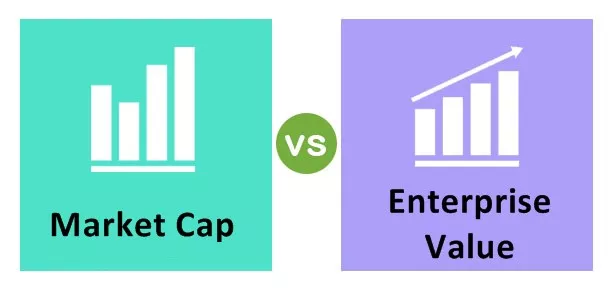Πώς να μοιραστείτε ένα βιβλίο εργασίας του Excel;
Η κοινή χρήση του βιβλίου εργασίας του excel περιλαμβάνει πολλά βήματα. Ακολουθήστε τα παρακάτω βήματα για να μοιραστείτε το βιβλίο εργασίας excel με τους φίλους, τους συναδέλφους και τους υφισταμένους σας.
- Βήμα 1: Ανοίξτε το βιβλίο εργασίας του Excel.
- Βήμα 2: Στην κορδέλα, έχουμε πολλές καρτέλες, οπότε μεταβείτε στην καρτέλα Έλεγχος και κάντε κλικ στο Κοινή χρήση βιβλίου εργασίας.

- Βήμα 3: Τώρα, στο επόμενο παράθυρο στην καρτέλα Επεξεργασία, επιλέξτε το πλαίσιο, όπως φαίνεται παρακάτω.

Στο ίδιο παράθυρο, μπορούμε να δούμε ποιος έχει ανοίξει το βιβλίο εργασίας ταυτόχρονα.

Αυτός είναι ο ευκολότερος τρόπος κοινής χρήσης του βιβλίου εργασίας, αλλά τι γίνεται με την παρακολούθηση των αλλαγών; Θα δούμε τώρα στο παρακάτω παράθυρο.
Παρακολούθηση αλλαγών σε ένα βιβλίο εργασίας του Excel
Στην καρτέλα Έλεγχος, μπορούμε να παρακολουθούμε τις αλλαγές στο Excel που πραγματοποιούνται από τους χρήστες. Υπάρχουν καταστάσεις όπου πολλοί χρήστες κάνουν ακούσια λάθη. Η εύρεση του σφάλματος στο τεράστιο αρχείο θα μπορούσε να είναι χρονοβόρα δουλειά για οποιονδήποτε. δεδομένου ότι έχουμε την ενσωματωμένη λειτουργία "Track Changes" του excel, μπορούμε εύκολα να παρακολουθούμε αυτές τις αλλαγές.

Για την παρακολούθηση αλλαγών, έχω προετοιμάσει παρακάτω δείγματα δεδομένων.

Πριν μοιραστούμε το βιβλίο εργασίας, πρέπει να παρακολουθήσουμε τις αλλαγές στο Excel. Ακολουθήστε τα παρακάτω βήματα για να ενεργοποιήσετε την παρακολούθηση αλλαγών.
- Βήμα 1: Κάντε κλικ στην αναπτυσσόμενη λίστα Παρακολούθηση αλλαγών στο excel και επιλέξτε "Επισήμανση αλλαγών".

- Βήμα 2: Επιλέξτε το πλαίσιο Παρακολούθηση αλλαγών κατά την επεξεργασία .

- Βήμα 3: Τώρα, στο ίδιο παράθυρο, μπορούμε να επιλέξουμε μια ποικιλία επιλογών όπως "από το πότε πρέπει να ξεκινήσουμε να επισημαίνουμε τις αλλαγές", "των οποίων οι αλλαγές πρέπει να επισημάνουμε" και "ποιο εύρος ή μέρος των κελιών που χρειαζόμαστε να τονίσω."

Στο παραπάνω παράθυρο, μπορούμε να δούμε τρεις επιλογές «Πότε και Πού».
Όταν περιλαμβάνει επιλογές όπως από το πότε πρέπει να επισημάνουμε τις αλλαγές. Αυτή η επιλογή περιέχει στοιχεία όπως "Από την τελευταία αποθήκευση", "Όλα", "Δεν έχει ακόμη ελεγχθεί" και "Από την ημερομηνία".

Ποιος: Για ποιες αλλαγές πρέπει να επισημάνουμε. Σε αυτό, μπορούμε να δούμε δύο πράγματα, «Όλοι» ή «Όλοι εκτός από εμένα».

Πού: Αυτό δεν είναι παρά σε ποια περιοχή του φύλλου εργασίας θέλετε να επισημάνετε τις αλλαγές. εάν δεν θέλετε να παρακολουθείτε αλλαγές σε ολόκληρο το φύλλο εργασίας, τότε μπορείτε να επιλέξετε τη συγκεκριμένη περιοχή ή εύρος κελιών.

Μόλις συμπληρωθούν όλα τα πεδία, κάντε κλικ στο OK για να εφαρμόσετε τις αλλαγές. Μόλις κάνετε κλικ στο Ok, θα δούμε το παρακάτω παράθυρο.

Κάντε κλικ στο Ok για να αποθηκεύσετε το βιβλίο εργασίας.
Τώρα αυτό που θα κάνω είναι να αλλάξω ένα από τα δεδομένα των κελιών.

Μόλις χτυπήσω το enter, βλέπω τη σημαία, η οποία δείχνει τις αλλαγές.

Όχι μόνο η σημαία κελιού αλλά η κεφαλίδα σειράς και η κεφαλίδα στήλης μετατράπηκαν επίσης σε διαφορετικά χρώματα.

Τώρα τοποθετήστε έναν κέρσορα στο κελί που έχουμε τροποποιήσει για να δείτε τις αλλαγές που κάναμε.

Λέει στις 31 Ιουλίου 2019 στις 2:31 μ.μ. η τιμή κελιού C6 άλλαξε από 20 σε 25.
Τώρα θα εισαγάγω τη νέα τιμή στο κελί E3.

Για αυτό το κελί, δεν μπορούμε να δούμε αλλαγές στις επισημάνσεις, διότι κάνοντας τις ρυθμίσεις του "Παρακολούθηση αλλαγών", επιλέξαμε το εύρος των κελιών που θα παρακολουθούνται μόνο από το A1 έως το D13.

Επομένως, τυχόν αλλαγές που κάναμε εκτός αυτού του εύρους δεν θα παρακολουθούνται.
Αποδοχή ή απόρριψη αλλαγών σε ένα βιβλίο εργασίας του Excel
Η ομορφιά του Track Changes δεν περιορίζεται μόνο στην προβολή των αλλαγών. μάλλον, μπορούμε επίσης να αποδεχτούμε ή να απορρίψουμε τις αλλαγές.
Στην ενότητα Παρακολούθηση αλλαγών, κάντε κλικ στην επιλογή "Αποδοχή / Απόρριψη αλλαγών".

Στο παρακάτω παράθυρο, μπορούμε να φιλτράρουμε ποιες αλλαγές πρέπει να αποδεχτούμε ή να απορρίψουμε και σε ποιο εύρος πρέπει να αποδεχτούμε ή να απορρίψουμε τις αλλαγές.

Κάντε κλικ στο Ok, για να μεταβείτε στο επόμενο παράθυρο.

Στα παραπάνω, μπορούμε να επιλέξουμε τις αλλαγές. μπορούμε να αποδεχτούμε ή να απορρίψουμε αλλαγές. Σε περίπτωση που θέλουμε να αποδεχτούμε όλα ή να απορρίψουμε όλα, μπορούμε να το κάνουμε και αυτό.
Πράγματα που πρέπει να θυμάστε
- Τα σχόλια αλλαγής κομματιού είναι διαφορετικά και τα κανονικά σχόλια είναι διαφορετικά.
- Να επιλέγετε πάντα το εύρος των κελιών που θα παρακολουθείτε, κάτι που επηρεάζει την περιοχή αποτελεσμάτων.
- Προστατέψτε το βιβλίο εργασίας στο excel προτού το μοιραστείτε με οποιονδήποτε.